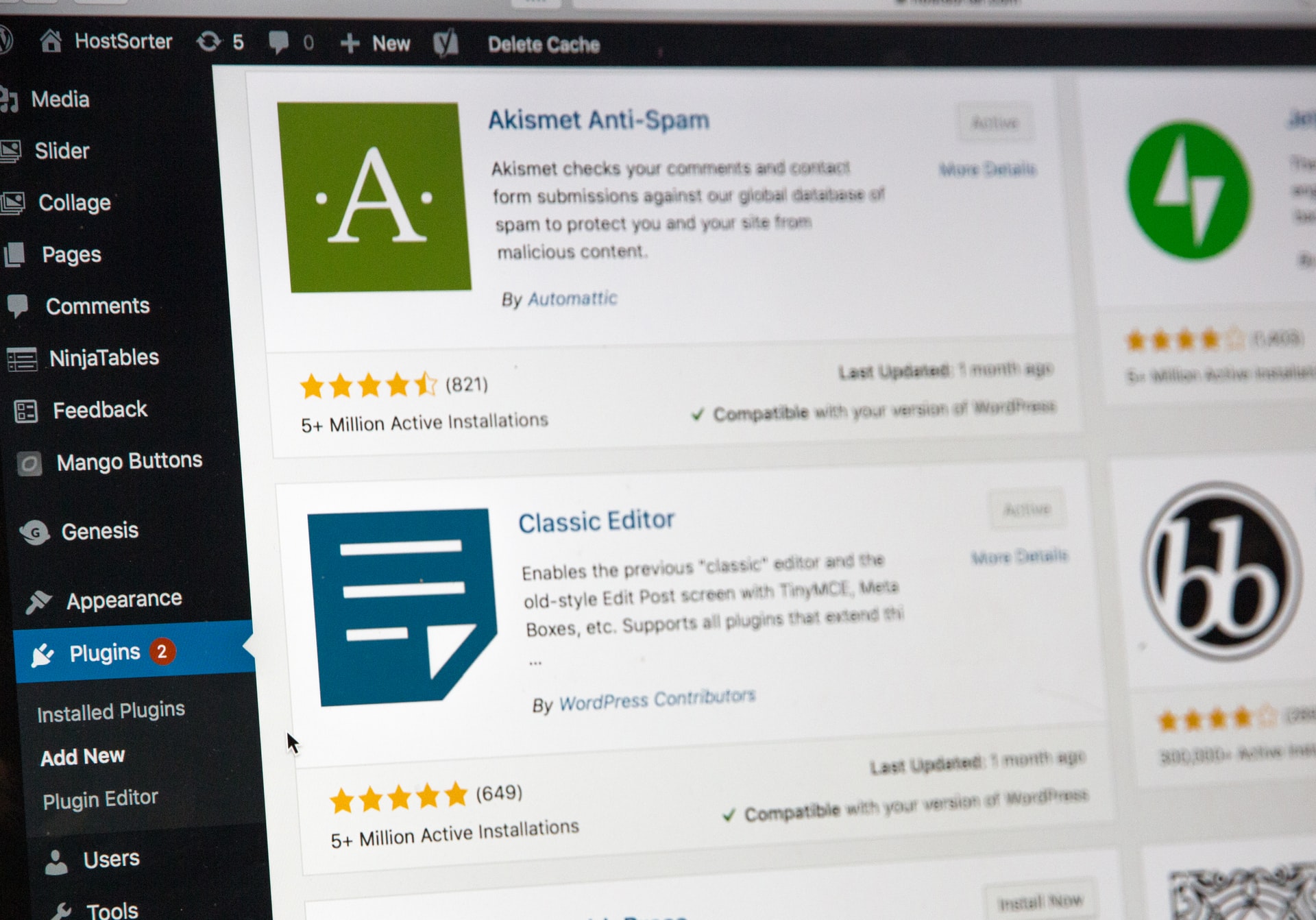「おすすめのプラグイン」で調べると、たくさん情報がありますが、紹介されているプラグインは人によって結構違います。
中には、おすすめプラグインが20本以上といった情報もあります。
プラグインは便利なものが多いので、たくさん入れたくなりますが、入れすぎるとサイトのパフォーマンスが低下します。
ここでは、初心者向けに最低限これだけいれておけばよいプラグイン6つと、必要に応じて入れるプラグイン7つをご紹介します。
プラグインの数はどれくらいが適当か
正解はありませんが、20以下には抑えておいた方がいいとの意見が多いようです。
このサイトでは15本のプラグインを入れています。
プラグインを入れ過ぎた場合のデメリットは以下の2点です。
- プラグインは動作させるためのスクリプトが読み込まれるので、入れすぎるとサイトの表示速度が低下します。
- 数が多すぎてメンテナンスが不十分になると、ハッキングなどセキュリティ上の問題が起きる可能性がある。
プラグインを入れる上での注意事項
プラグインを入れる上で以下のような点に注意してください
- 使用中テーマとプラグインの相性が合わず不具合を起こす場合がある
- プラグインとWordPressのバージョンが合わず、互換性の違いにより不具合を起こす場合がある
- 長い間(1年以上)、更新されていないプラグインは要注意(セキュリティホールが潜んでいる可能性が高い)
※「ダウンロード数が多い」「割と最近更新されている」が選ぶ一つの目安になると思います。
最低限入れておいた方がいいプラグイン6選
セキュリティ対策「SiteGuard WP Plugin」

SiteGuard WP Pluginは、WordPressのセキュリティを強化してくれるプラグインです。
管理ページとログインページの保護を中心とした日本語対応のシンプルで使いやすいプラグインです。
- 管理ページアクセス制限
- ログインページ名を変更
- ログインページ、コメント投稿に画像認証を追加
- ログイン失敗を繰り返す接続元を一定期間ロック
- ログインがあったことを、メールで通知
サイトマップ送信「XML Sitemap & Google News」
これまで「XML Sitemaps」というプラグインが定番でしたが、少し前に公開停止となった時に、こちらに乗り換えた方も多かったようです。
(「XML Sitemaps」は現在公開されています。)
「XML Sitemap & Google News」も同様の機能があり、使いやすいのでおすすめです。
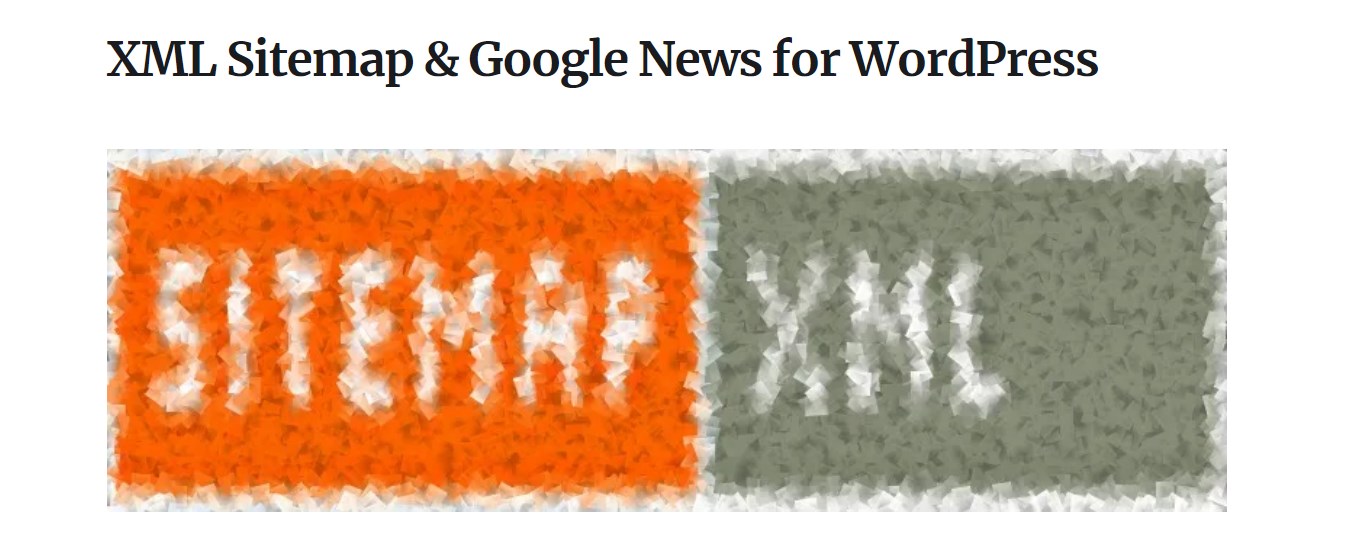
XML Sitemap & Google Newsは、固定ページや投稿でページを作成、更新するたびに自動的に最新のXMLサイトマップを作成。
検索エンジンにWebサイトのコンテンツの状態をタイムリーに通知します。
※後述の「All In One SEO Pack」を導入した場合、この機能があるので必要ありません。
▼詳しくはこちらの記事をご覧ください

データを簡単バックアップ「All-in-One WP Migration」

All-in-One WP Migrationは、初心者でも簡単にデータのバックアップと復元ができるプラグインです。
バックアッププラグインの中では、一番簡単に扱えると思います。
ただ、バックアップは手動で行う必要があり、サイズの上限があります。
自動バックアップ機能があるプラグインの定番はBackWPupですが、復元等は初心者には少し難しいかもしれません。
画像サイズの自動圧縮「EWWW Image Optimizer」

EWWW Image Optimizerは、アップロード時に画像を劣化させることなく、自動で画像サイズを圧縮してくれるプラグインです。
サイトの表示速度が遅かったり、サイトが重い場合、画像のファイルサイズを小さくすることでサイトの表示速度を上げることができます。

日本語対応「WP Multibyte Patch」

WP Multibyte Patchは、日本語のようなマルチバイト文字をWordPressで使う際に、文字化けなどの不具合が起こらないようにするためのプラグインです。
※デフォルトで入っているので、有効化するだけです。
スパム対策「Invisible reCaptcha for WordPress」
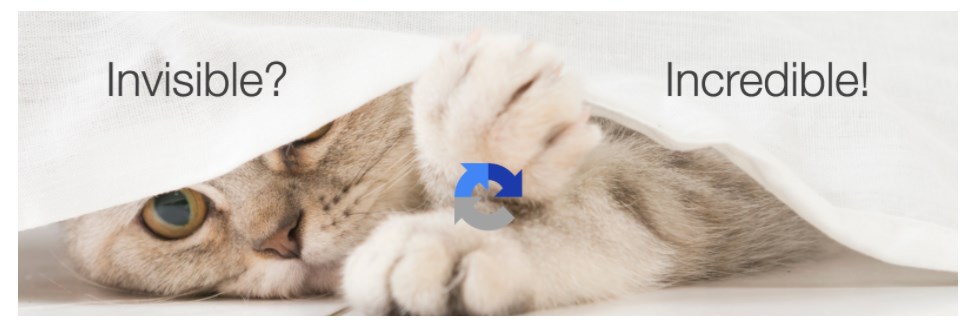
Invisible reCaptcha for WordPressは、スパムコメント、スパムメール対策のためのプラグインです。
Googleが提供する認証システムで、人間がBOTかを自動で判別してスパムをほぼ全て遮断することができるそうです。
※デフォルトで入っている「Akismet」は商用利用(アフィリやアドセンスも含む)の場合、有料プランが推奨されていることもあり、「Invisible reCaptcha」 がおすすめです。
必要に応じて入れるプラグイン7選
お問合わせフォーム作成「Contact Form 7」
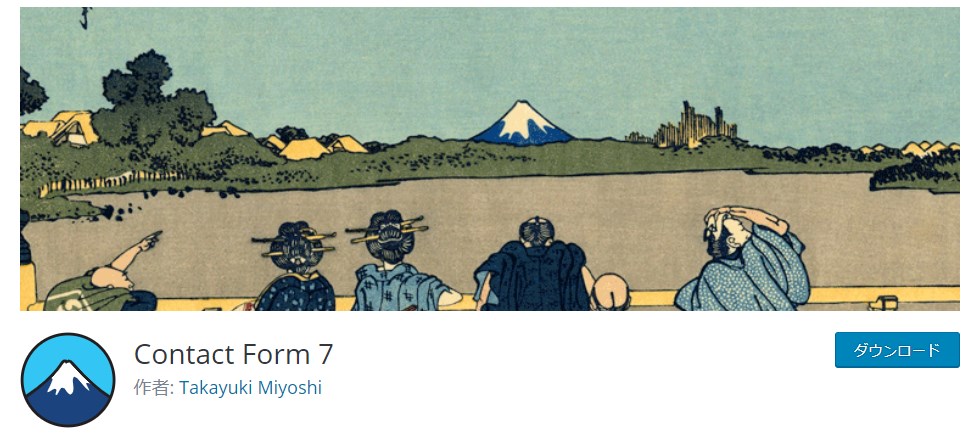
Contact Form 7は、有名な問い合わせフォーム作成用の日本製プラグインです。
自動メール返信機能などを備えたお問い合わせフォームを作成。記事にショートコードを貼り付けて実装することができます。

確認画面付きのシンプルなお問合わせフォーム「Snowmonkey Forms」

Snowmonkey Formsは、ブロックエディター専用のお問合わせフォーム作成プラグインです。
確認画面付きで、シンプルなお問合わせフォームが簡単に作成できます。

Broken Link Checker
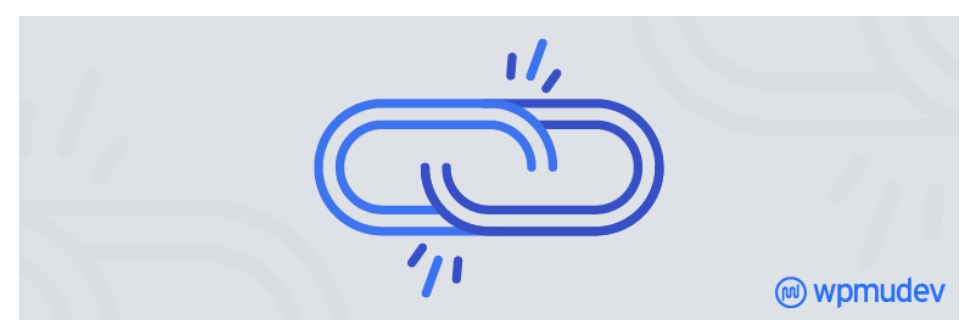
Broken Link Checkerは、記事の中で貼った外部のサイトへのリンクで、リンク切れがあった場合に教えてくれるプラグインです。
リンクの記載ミスや、リンク先が閉鎖された場合など、リンク切れを起こすことはよくあり、修正の必要性があります。
SEO対策「All In One SEO Pack」
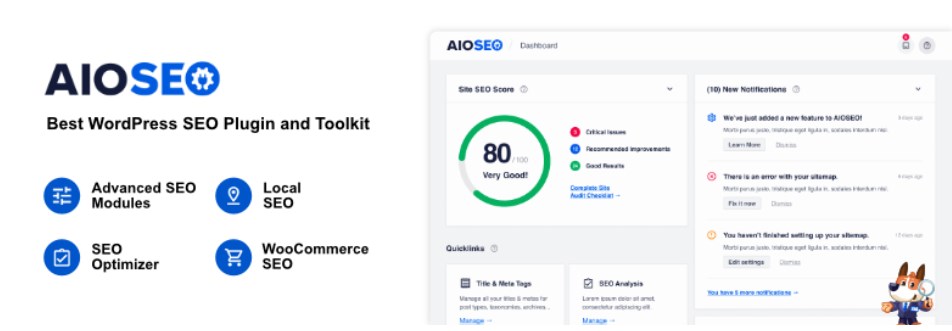
All In One SEO Packは、SEOのタイトルやメタディスクリプション、noindex設定、Google Analyticsとの連携などSEOに関する様々な設定ができる有名プラグインです。
SEOのタイトルやメタディスクリプション、noindex設定、Google Analyticsとの連携などSEOに関する様々な設定ができる有名プラグインです。
SEO対策の機能があるテーマでは必要ありません。(詳しくは以下の記事をご覧ください)
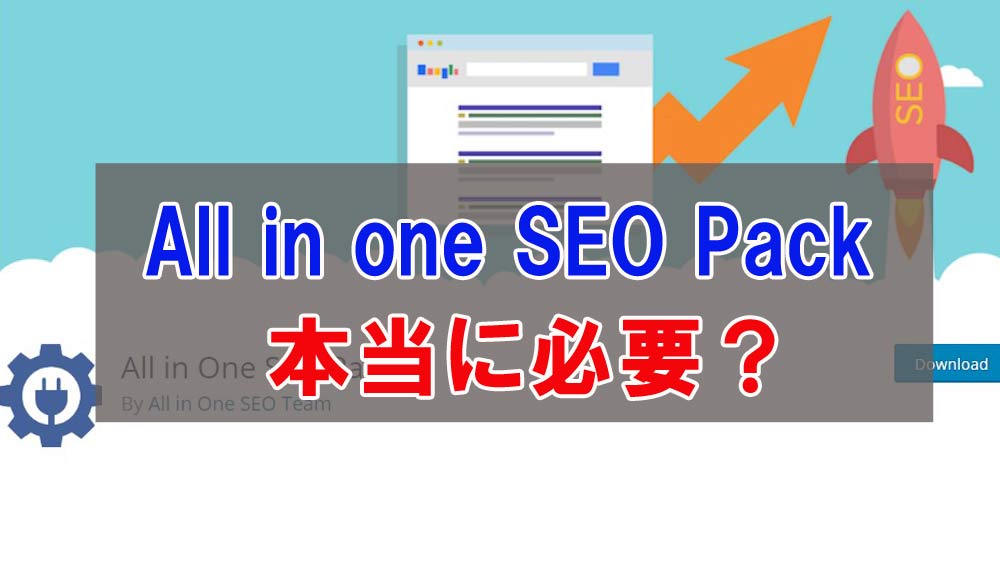
無尽蔵にリビジョンデータを制限してくれる「WP Revisions Control」

リビジョンは、過去の編集状態に戻すことができるWordPressの便利です。
しかし、放っておくと無尽蔵に増えてしまい肥大したデータになりデータベースを圧迫する恐れがあります。
WP Revisions Controlは、このリビジョンデータの数を制限できるプラグインです。
タグ打ちの効率化「AddQuicktag」

AddQuicktagは、あらかじめ任意のタグを登録することができ、記事内で簡単にタグを挿入することができるようになります。
よく使うタグを登録するなどして投稿画面での作業の手間と時間を短縮することができます。
エディターの機能拡張「Advanced Editor Tools」
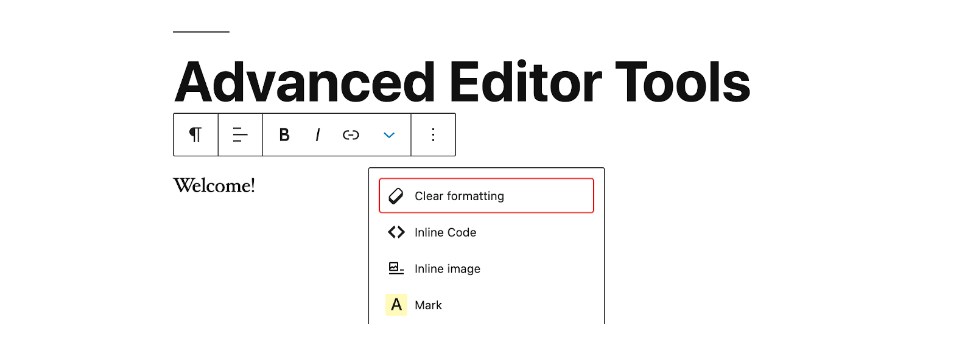
Advanced Editor Tools(旧名・TinyMCE Advanced)は、WordPressのビジュアルエディタ機能を強化するプラグインです。
クラシックエディター用でしたが、現在は、ブロックエディタ―にも対応しています。
最低限入れておいた方がいいプラグイン13選 まとめ
ブログを運営していくと、状況に応じて必要な機能が出てきます。
今回ご紹介したプラグインは最低限なので、必要に応じて追加していくとよいと思います。
その際は、あまり入れすぎないよう取捨選択を心がけていきましょう。